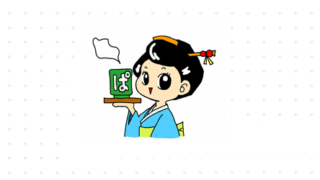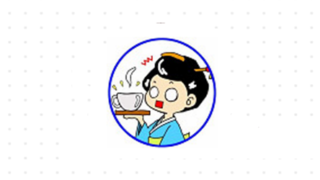シニア様を中心に運営している私の教室で利用しているアイテムのご紹介
PCなしでクローンの作成をしてSSDを入れ替える
目次
1.ノートパソコンを物理的に高速化
2.SSD交換の大まかな流れ
3.PCなしでクローンの作成のメリット
4.まとめ
長く通ってくれている生徒さんによってはWindows7や8をWindows10にアップグレードされて使用されている方が結構いらっしゃいます。特にシニア様だと長年使っているパソコンで愛着ももたれてとても大切になされています。しかし、パソコンも機械ですし、どうしても経年とともに、調子が悪くなったり起動時やWindows更新時に動作が遅くなってきてしまいます。改善方法としてOS上の設定では限界があるし、CPUの換装をするというのは敷居が高い。そんな時はハードディスクのSSD化の提案をしています。CPUが世代の古いAtomやceleronですと、効果が出にくい時もありますが、起動・動作速度をあげるサービスは、とても生徒様の満足度が高いサービスです。あくまでうちの教室に限っての実例ですが参考までに。
CPUやメモリーの処理速度が速くても、ハードディスクが低速だったり調子が悪いと速度が出ないことがあります。そもそも長く使用されてるハードディスクは消耗品と割りきってSSDに交換してみる事をお勧めします。

SSD交換の大まかな流れ
交換の手順
今回はノートパソコンでの大まかな流れをご紹介します。
ソフトを使ったクローン作製ではSSDをUSBケースに入れて外付けにして作業を行いますが
私はガジェットを使ってワンタッチで終わらせています。
1. 生徒様のパソコンの状態を確認する。
起動時間の測定やWindowsnのシステムやBIOS、CrystalDiskinfoなどで容量やエラーがないかあらかじめ調べておきます。
※この時、起動時間を動画で撮影しておくといいです。
例:このアイコンが表示されるまで1分30秒でした。
2.SSDの準備
現在内蔵されているハードディスクの容量よりも、大きい容量のものを選ぶ。
容量の少ないものでも可能だが別の作業が必要になる。(750GB→1TB)
サイズは2.5インチのものが多いがですが、実際に開けてみるか仕様書を確認する。
※クローンをソフトで作る方はこのタイミングで行います。
よく使用しているSSDは下記の通り、どちらか値段が下がっている方を購入しています。
相性があったりするので慎重に選びましょう。
3.内蔵ハードディスクを取り外す。
必ずバッテリー電源を抜いておき、静電気対策おこなった上で裏側のスロットを開けて内蔵ハードディスクを慎重に取り出します。裏ブタを全部外すタイプは、隠しネジに注意してネジを外したうえで、本体の爪等を折らないように、プラスチックのピックやカードで傷をつけない丁寧に蓋を外し、配線を切らないように慎重にハードディスクにアクセスする必要があるので大変です。
※最初のうちは裏蓋のスロットからハードディスクを変えられるタイプで練習するの良いですね。
特に開腹作業が伴う作業は手間がかかるので、メモリースロットが空いていれば、メモリーの追加もついでにご提案します。

5.クローンを作る
私はハードディスクスタンドを利用しています。パソコンなしてボタン1つで、まるごとコピーができる優れものです。このメリットは後ほど紹介します。

6.SSDの取り付け
逆の手順で組み込みます。元のハードディスクは別の場所が故障した時にメーカーにSSDと入れ替えないとサポートしてもらえない時があるので大切に保管してもらうようにお願いしています。
※物理的に故障していてクローンを作成できなかった場合はそのまま戻して、その旨説明しています。
7.起動確認
動作確認は念入りに行います。ハードディスクの容量がちがう場合は管理画面からパーティションの確認もお忘れなく。
換装後の起動確認で時間を測ります。動画でとっておき、どのくらい高速化されたか数値、なかでも時間でお伝えするところがポイントです。
※換装前は1分30秒でしたが、30秒かかってないですね。って感じです。
PCなしでクローンの作成のメリット
ハードディスクスタンドは2台で運用しています。後ろのディップスイッチで機能を切り替えるタイプなので消去用とクローン用です。
※SSDの換装もメモリーの追加も絶対に同意をとって作業しましょう。生徒様には作業の動画や交換前と後の効果の違いを動画や写真でお見せしています。
生徒さんのパソコンは起動が重いなど調子が悪いことが前提なのであまりクローン作業のホストには向きません。それとうちで使用しているのは、エラースキップ機能がついています。ハードディスクの健康を調べるCrystalDiskinfo等でエラーが出ていても、クローンが作成できたりする事もあるので試してみるのも良いと思います。もちろんエラーや警告が出ていた件は生徒さんに伝えるのは大前提。
まとめ
メーカーでハードディスクの格納状態も違います、スロットが開くタイプのものが簡単ですが、私自身2021/12~2022/01までの間で30台位は作業しているのでパソコン教室のサービスとしてはまあまあニーズがあるのかなと思っています。買い替えもご検討されている生徒様の選択肢として、愛着のあるパソコンが復活することは非常に喜ばれる事なので教室の通う一つの理由付けとして、合わせて地域に密着しているパソコン教室だからこそ相性がいいのではないでしょうか。
実際の作業の動画を近々上げようと思います。